Alguns aplicativos e programas são definitivamente mais difíceis de instalar do que outros, e a razão para isso é que alguns aplicativos simplesmente não “eles querem” ser desinstaladas. Se um aplicativo chegou ao seu computador sem o seu conhecimento, como adware e spamware que é instalado junto com outros programas gratuitos que você baixa da Internet, você achará difícil se livrar dele completamente.
Por outro lado, se for um aplicativo malicioso, você provavelmente não conseguirá se livrar dele por nenhum meio convencional e terá que usar um programa antivírus. McAfee LiveSafe é um antivírus de um programa / segurança essencial, mas os usuários parecem ter dificuldade em se livrar dele completamente em seus computadores. Descubra mais sobre isso lendo abaixo!!
Desinstalar McAfee LiveSafe
O McAfee LiveSafe é um dos aplicativos de segurança da Internet da McAfee e oferece proteção contra spyware que pode ser usada para roubar suas informações pessoais e detalhes de cartão de crédito.. Os usuários parecem ter dificuldade durante o processo de desinstalação, especialmente aqueles em que este programa foi pré-instalado em seus computadores.
Felizmente, a desinstalação não é impossível e pode ser feita facilmente se as seguintes instruções forem seguidas cuidadosamente.
Observações para usuários que possuem o programa McAfee LiveSafe pré-instalado
-
Ative sua assinatura da McAfee antes de tentar remover seu produto.
-
Isso é para que você mantenha seu direito de usar o produto. (licença) sem ter que comprar uma nova assinatura.
-
Para ativar o software McAfee que veio pré-instalado, visite o seguinte link no site oficial da McAfee .
Solução 1: desinstale o programa através das configurações ou painel de controle
Este é definitivamente o primeiro método que você deve tentar se algum de seus aplicativos estiver com defeito ou suspeito recentemente.. Se este método falhar, não desanime, pois existem muitas maneiras diferentes de desinstalar um aplicativo no Windows 10.
Este é definitivamente o primeiro método que você mesmo experimentou., mas vamos tentar novamente para ter certeza de que tentamos desinstalá-lo da maneira usual. Se este método o ajudar a lidar com mensagens de erro relacionadas à McAfee, você não precisa prosseguir para outras soluções. Esta também é a solução mais simples para usuários ocasionais.
-
Em primeiro lugar, certifique-se de estar conectado com permissões de administrador, porque você não será capaz de remover programas com qualquer outra conta.
-
Faça um backup dos dados que deseja manter, já que remover o McAfee irá removê-los do seu PC.
-
Clique no menu iniciar e abra o Painel de Controle procurando por ele. alternativamente, você pode clicar no ícone de engrenagem para abrir as configurações se estiver usando o Windows 10.
-
No painel de controle, selecione Ver como: Categoria no canto superior direito e clique em Desinstalar um programa na seção Programas.
-
Se você usar o aplicativo Configurações, clicando em Aplicativos, uma lista de todos os programas instalados no seu PC será aberta imediatamente.
-
Encontre McAfee LiveSafe no Painel de Controle ou Configurações e clique em Desinstalar.
-
Seu assistente de desinstalação deve abrir com duas opções: Reparar e Remover. Selecione Remover e clique em Avançar para desinstalar o programa.
-
Uma mensagem aparecerá perguntando: “Quer remover completamente o McAfee LiveSafe para Windows?” Escolha 'Sim'.
-
Clique em Concluir quando o processo de desinstalação estiver concluído e reinicie o computador para ver se os erros continuam a aparecer.
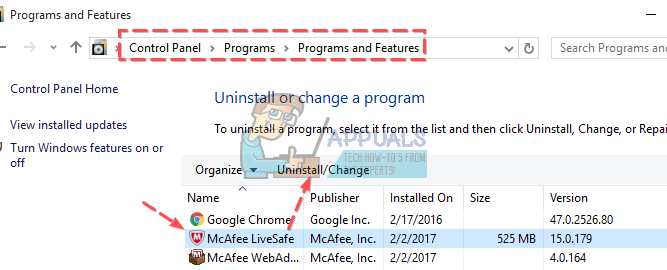
Solução 2: baixe e execute a ferramenta de remoção de produtos de consumo Mcafee (MCPR)
A McAfee criou essa ferramenta bacana que permite que você se livre facilmente de seus produtos se o desinstalador padrão do Windows não os remover.. A ferramenta pode ser encontrada em seu site e os usuários relataram que ela foi capaz de corrigir o problema para eles.
-
Existem algumas coisas que você deve saber antes de baixar a ferramenta:
-
Sempre baixe uma nova cópia do MCPR antes de cada uso.
-
Isso garante que você tenha a versão mais recente e que os produtos mais novos da McAfee possam ser reconhecidos com êxito..
-
O MCPR limpará apenas os componentes necessários para a reinstalação. Não é projetado para limpar o 100% dos componentes.
-
Concluir esta etapa exigirá uma reinicialização.
Se você entendeu tudo acima, é hora de parar o processo de desinstalação.
-
Clique duas vezes em MCPR.exe, qual é o arquivo que você acabou de baixar. Deve estar na sua pasta de download por padrão, mas você também pode abri-lo clicando duas vezes no arquivo na página de download do seu navegador.
-
Se você vir um aviso de segurança perguntando se você permite que o aplicativo faça alterações no seu PC, clique sim, Continue ou execute, dependendo da versão do Windows que você instalou.
-
Na tela de remoção de software da McAfee, clique em Avançar e Aceitar para aceitar o Contrato de Licença do Usuário Final (EULA).
-
Na tela de validação de segurança, digite os caracteres exatamente como são exibidos na tela (a validação diferencia maiúsculas de minúsculas).
-
Clique Próximo. Esta etapa evita o uso acidental de RCP.
-
Depois que o processo de remoção for concluído, você deve ver a mensagem Delete Complete, o que significa que o McAfee LiveSafe foi removido com sucesso do seu computador.
-
Porém, se você vir a mensagem de falha de limpeza, a limpeza falhou e você precisa reiniciar seu PC e tentar todo o processo novamente.
-
R e inicie o seu computador após a conclusão do processo e verifique se o McAfee LiveSafe foi removido do seu computador.
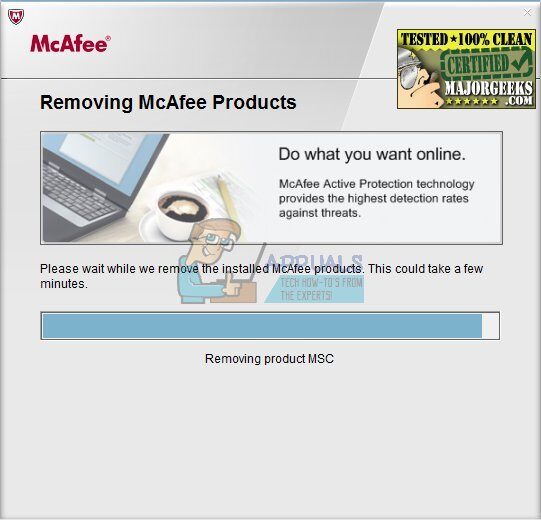
Solução 2: use o Windows PowerShell para desinstalar McAfee LiveSafe
O Windows PowerShell é uma ferramenta poderosa que pode ajudá-lo a automatizar tarefas usando um shell de linha de comando e linguagem de script criada com o .NET Framework e .NET Core. Anteriormente, era exclusivo para Windows, mas tornou-se open source e agora está disponível para todas as plataformas. Você pode usar o PowerShell para desinstalar vários aplicativos e pode até mesmo usá-lo para remover aplicativos do Windows pré-instalados, como o Fotos, Vídeo, Calculadora, etc.
Isso pode resolver o seu problema porque usar o PowerShell com permissões de administrador removerá qualquer um dos aplicativos que você instalou no seu computador, não importa quem os instalou ou seu tamanho. Tente fazer isso se todos os itens acima falharem.
-
Digite PowerShell na barra de pesquisa na parte inferior esquerda da barra de tarefas, clique com o botão direito no primeiro resultado e selecione Executar como administrador.
-
Copie e cole o seguinte comando para receber a lista completa dos aplicativos que você instalou junto com informações detalhadas sobre cada um deles. Certifique-se de clicar em Enter após colar o texto para executar o comando,
Get-AppxPackage – Todos os usuários | Selecione o nome, PackageFullName
-
A saída do comando acima será uma lista com duas colunas. A primeira coluna mostra o nome completo do aplicativo (Nome) e a segunda coluna mostra o nome completo do pacote (PackageFullName).
-
Aguarde a lista carregar e tente pesquisar por McAfee LiveSafe. Isso pode demorar um pouco, mas, por favor, seja paciente enquanto olha para os aplicativos instalados.
-
Quando eu encontrar, copie tudo próximo à linha PackageFullName selecionando todo o texto e usando a combinação de teclas Ctrl + C.
-
Use o seguinte comando para desinstalar o LiveSafe do seu PC. Substitua o negrito PackageFullName pelo nome real que você acabou de copiar e clique em Enter.
Remove-AppxPackage -package PackageFullName
-
Reinicie o seu computador e veja se há alguma mudança nas mensagens de erro.
Solução 3: desinstale o MBAM em modo de segurança
Se de alguma forma você não conseguiu desinstalar o McAfee LiveSafe corretamente durante a inicialização normal, tente reiniciar seu computador em modo de segurança e desinstale-o.
-
Escriba “msconfig” na barra de pesquisa e navegue até a guia inicial.
-
Na guia Boot, marque a caixa ao lado da opção Inicialização segura e clique no botão de rádio ao lado da opção Mínimo.
-
Clique em OK e confirme que está prestes a reiniciar o computador.
-
O computador deve reiniciar em modo de segurança.
-
Abra as configurações clicando no ícone de engrenagem no menu iniciar e navegue até Aplicativos.
-
Encontre McAfee LiveSafe na lista de aplicativos instalados e clique em Desinstalar.
-
Abra o msconfig novamente e desative a opção de inicialização segura.
-
Reinicie o seu computador para inicializar normalmente e veja se o seu problema foi resolvido.






